Rhythmboxをブラウザーから操作する
Ubuntu標準の音楽再生ソフト「Rhythmbox」は「プラグイン」という追加ソフトをインストールすることで機能を拡張できます。WebブラウザーからRhythmboxを操作可能にするプラグインをインストールし、スマホや別のパソコンから操作できる音楽再生マシンを作ってみましょう。
「RhythmWeb」というプラグインがありましたが、少し古くてUbuntu 16.04 LTSでは動作しませんでした。いろいろ調べてみると同じ名前のソフトですが、「rhythmweb2」というプラグインを入手できるサイトが見つかりました。前者よりも更新時期は新しいですが、古いプラグインです。Ubuntu 16.04 LTSで試してみると、動いたのでこれを使います。
rhythmweb2のインストール手順は次の通りです。まず、入手に必要な「git」コマンドを含む「git」パッケージを導入します。次にプラグインを保存するディレクトリー(~/.local/share/rhythmbox/plugins)を作成します。その中にrhythmweb2のファイル一式をダウンロードすれば完了です。
$ sudo apt update
$ sudo apt install git
$ mkdir -p ~/.local/share/rhythmbox/plugins
$ cd ~/.local/share/rhythmbox/plugins
$ git clone https://github.com/pcarranza/rhythmweb2.git
Rhythmboxを起動したら、グローバルメニューから「ツール」-「プラグイン」を選んで「プラグインの設定」ダイアログを開きます。「RhythmWeb」にチェックを付けて「閉じる」ボタンをクリックすると、rhythmweb2が有効になります。
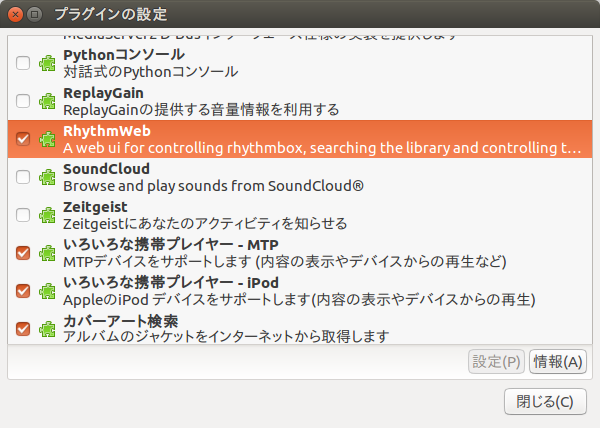
Webブラウザーを開いて「http://localhost:7000/」にアクセスするとRhythmboxの操作画面が開きます。
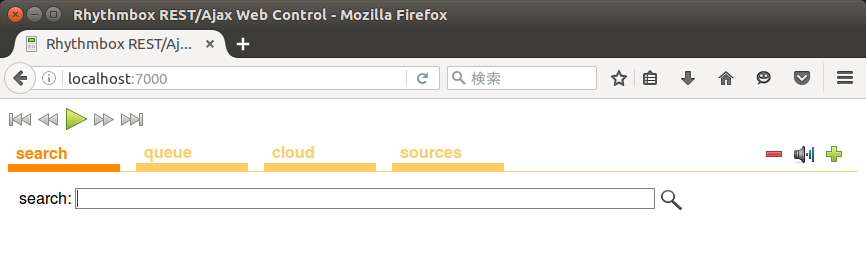
「search」のテキストボックス名にアーティスト名などを入力すると、そのアーティストの音楽が一覧表示されます。ほかにも機能があるのでいろいろと操作してみてください。
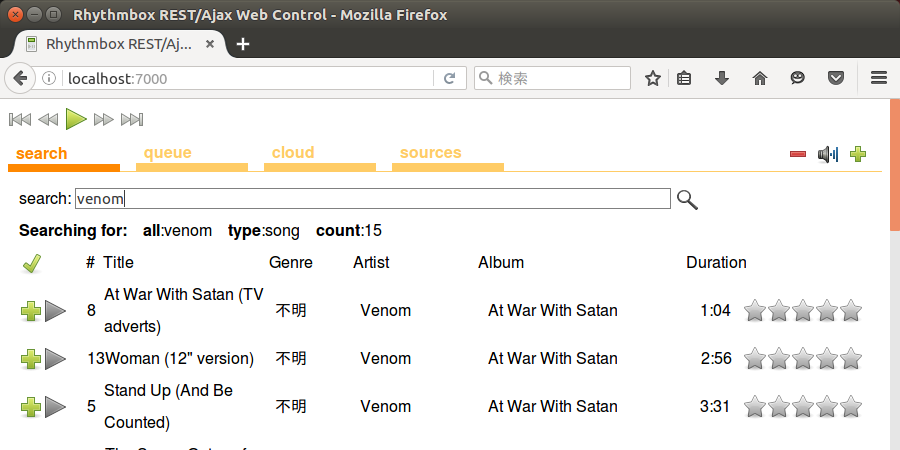
スマホや別のパソコンからアクセスするには「http://Rhythmboxが動作しているパソコンのIPアドレス:7000/」をURLに指定してください。
PowerShell on Linuxを導入する
Windowsのシェル環境「PowerShell」のLinux版(アルファ)が提供されているので、Ubuntuにインストールしてみました。「libunwind8」「libicu55」のパッケージが必要ですが、既にインストールされています。
Ubuntu版PowerShellのパッケージを入手し、インストールします。
$ wget https://github.com/PowerShell/PowerShell/releases/download/v6.0.0-alpha.9/powershell_6.0.0-alpha.9-1ubuntu1.16.04.1_amd64.deb
$ sudo dpkg -i powershell_6.0.0-alpha.9-1ubuntu1.16.04.1_amd64.deb
PowerShellは「powershell」コマンドで起動します。
$ powershell
「PS /home/ユーザー名>」がPowerShellのプロンプトです。

ファイルの中身を表示するのは「Get-Content」コマンドなので、
> Get-Content ファイル名
を実行すると、「cat」コマンドと同じ動作になります。PowerShellを終了するには「exit」コマンドを実行します。
> exit
ここにPowerShellのマニュアルがあるので、いろいろ試してみてください。